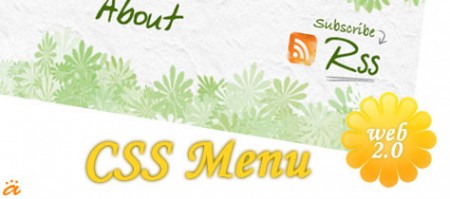- Вертикальное меню
- Горизонтальное меню
- Выпадающее меню
Если ваш веб-сайт не ограничивается одной веб-страницей, то стоит подумать о добавлении панели навигации (меню). Меню — раздел веб-сайта, предназначенный помогать посетителю перемещаться по сайту.
Любое меню представляет собой список ссылок, ведущих на внутренние страницы сайта. Самым простым способом добавить панель навигации на сайт является создание меню с помощью CSS и HTML.
Вертикальное меню
Первым шагом создания вертикального меню будет создание маркированного списка. Также нам нужно будет иметь возможность идентифицировать список, поэтому мы добавим к нему атрибут id с идентификатором «navbar». Каждый элемент <li> нашего списка будет содержать по одной ссылке:
<ul id="navbar"> <li><a href="#">Главная</a></li> <li><a href="#">Новости</a></li> <li><a href="#">Контакты</a></li> <li><a href="#">О нас</a></li> </ul>
Наша следующая задача заключается в сбросе стилей списка, установленных по умолчанию. Нам нужно убрать внешние и внутренние отступы у самого списка и маркеры у пунктов списка. Затем зададим нужную ширину:
#navbar {
margin: 0;
padding: 0;
list-style-type: none;
width: 100px;
}
Теперь пришло время стилизовать сами ссылки. Мы добавим к ним фоновый цвет, изменим параметры текста: цвет, размер и насыщенность шрифта, уберем подчеркивание, добавим небольшие отступы и переопределим отображение элемента <a> со строчного на блочный. Дополнительно были добавлены левая и нижняя рамки к пунктам списка.
Самой важной частью наших изменений является переопределение строчных элементов на блочные. Теперь наши ссылки занимают все доступное пространство пунктов списка, то есть для перехода по ссылке нам больше не нужно наводить курсор точно на текст.
#navbar a {
background-color: #949494;
color: #fff;
padding: 5px;
text-decoration: none;
font-weight: bold;
border-left: 5px solid #33ADFF;
display: block;
}
#navbar li {
border-left: 10px solid #666;
border-bottom: 1px solid #666;
}
Мы объединили весь код, описанный выше, в один пример, теперь, нажав на кнопку попробовать, вы можете перейти на страницу с примером и увидеть результат:
<!DOCTYPE html>
<html>
<head>
<meta charset="utf-8">
<title>Название документа</title>
<style>
#navbar {
margin: 0;
padding: 0;
list-style-type: none;
width: 100px;
}
#navbar li {
border-left: 10px solid #666;
border-bottom: 1px solid #666;
}
#navbar a {
background-color: #949494;
color: #fff;
padding: 5px;
text-decoration: none;
font-weight: bold;
border-left: 5px solid #33ADFF;
display: block;
}
</style>
</head>
<body>
<ul id="navbar">
<li><a href="#">Главная</a></li>
<li><a href="#">Новости</a></li>
<li><a href="#">Контакты</a></li>
<li><a href="#">О нас</a></li>
</ul>
</body>
</html>
Попробовать »
При наведении курсора мыши на пункт меню его внешний вид может изменяться, привлекая к себе внимание пользователя. Создать такой эффект можно с помощью псевдо-класса :hover.
Вернемся к рассмотренному ранее примеру вертикального меню и добавим в таблицу стилей следующее правило:
#navbar a:hover {
background-color: #666;
border-left: 5px solid #3333FF;
}
Попробовать »
Горизонтальное меню
В предыдущем примере мы рассмотрели вертикальную панель навигации, которую чаще всего можно встретить на сайтах слева или справа от области с основным контентом. Однако меню с навигационными ссылками также часто располагается и по горизонтали в верхней части веб-страницы.
Горизонтальное меню можно создать путем стилизации обычного списка. Свойству display для элементов <li> нужно присвоить значение inline, чтобы пункты списка располагались друг за другом.
Для размещения пунктов меню по горизонтали, сначала создадим маркированный список с ссылками:
<ul id="navbar"> <li><a href="#">Главная</a></li> <li><a href="#">Новости</a></li> <li><a href="#">Контакты</a></li> <li><a href="#">О нас</a></li> </ul>
Напишем для нашего списка пару правил, сбрасывающих стиль используемый для списков по умолчанию, и переопределим пункты списка с блочных на строчные:
#navbar {
margin: 0;
padding: 0;
list-style-type: none;
}
#navbar li { display: inline; }
Попробовать »
Теперь нам осталось лишь определить стилевое оформление для нашего горизонтального меню:
#navbar {
margin: 0;
padding: 0;
list-style-type: none;
border: 2px solid #0066FF;
border-radius: 20px 5px;
width: 550px;
text-align: center;
background-color: #33ADFF;
}
#navbar a {
color: #fff;
padding: 5px 10px;
text-decoration: none;
font-weight: bold;
display: inline-block;
width: 100px;
}
#navbar a:hover {
border-radius: 20px 5px;
background-color: #0066FF;
}
Попробовать »
Выпадающее меню
Меню, которое мы будем создавать, будет иметь основные навигационные ссылки, расположенные в горизонтальной панели навигации, и подпункты, которые будут отображаться только после наведения курсора мыши на тот пункт меню, к которому эти подпункты относятся.
Сначала нам нужно создать HTML-структуру нашего меню. Основные навигационные ссылки мы поместим в маркированный список:
<ul id="navbar"> <li><a href="#">Главная</a></li> <li><a href="#">Новости</a></li> <li><a href="#">Контакты</a></li> <li><a href="#">О нас</a></li> </ul>
Подпункты мы разместим в отдельном списке, вложив его в элемент <li>, который содержит родительскую ссылку относительно подпунктов. Теперь мы имеем четкую структуру нашей будущей панели навигации:
<ul id="navbar">
<li><a href="#">Главная</a></li>
<li><a href="#">Новости</a></li>
<li><a href="#">Контакты</a>
<ul>
<li><a href="#">Адрес</a></li>
<li><a href="#">Телефон</a></li>
<li><a href="#">Email</a></li>
</ul>
</li>
<li><a href="#">О нас</a></li>
</ul>
Попробовать »
Теперь приступим к написанию CSS кода. Для начала необходимо скрыть список с подпунктами с помощью объявления display: none;, чтобы они не отображались на веб-странице все время. Для отображения подпунктов нам нужно чтобы при наведении на элемент <li> список снова был преобразован в блочный элемент:
#navbar ul { display: none; }
#navbar li:hover ul { display: block; }
Убираем у обоих списков отступы и маркеры, установленные по умолчанию. Элементы списка с навигационными ссылками делаем плавающими, формируя горизонтальное меню, но для элементов списка, содержащих подпункты задаем float: none;, чтобы они отображались друг под другом.
#navbar, #navbar ul {
margin: 0;
padding: 0;
list-style-type: none;
}
#navbar li { float: left; }
#navbar ul li { float: none; }
Затем нам нужно сделать так, чтобы наше выпадающее подменю не смещало контент, расположенный под панелью навигации, вниз. Для этого мы зададим пунктам списка position: relative;, а списку, содержащему подпункты position: absolute; и добавим свойство top со значением 100%, чтобы абсолютно позиционированное подменю отображалось точно под ссылкой.
#navbar ul {
display: none;
position: absolute;
top: 100%;
}
#navbar li {
float: left;
position: relative;
}
#navbar { height: 30px; }
Попробовать »
Высота для родительского списка была добавлена специально, так как браузеры не учитывают в качестве содержимого элемента плавающий контент, то без добавления высоты наш список будет проигнорирован браузером и контент, следующий за списком, будет обтекать наше меню.
Теперь нам осталось стилизовать оба наших списка и выпадающее меню будет готово:
#navbar ul {
display: none;
background-color: #f90;
position: absolute;
top: 100%;
}
#navbar li:hover ul { display: block; }
#navbar, #navbar ul {
margin: 0;
padding: 0;
list-style-type: none;
}
#navbar {
height: 30px;
background-color: #666;
padding-left: 25px;
min-width: 470px;
}
#navbar li {
float: left;
position: relative;
height: 100%;
}
#navbar li a {
display: block;
padding: 6px;
width: 100px;
color: #fff;
text-decoration: none;
text-align: center;
}
#navbar ul li { float: none; }
#navbar li:hover { background-color: #f90; }
#navbar ul li:hover { background-color: #666; }
Попробовать »
Просторы всемирной сети стремительно растут, размещая огромное множество различных веб-сайтов, каждый из которых стремится привлечь внимание посетителей и заинтересовать их.
Способы покорения людских сердец выбираются разные — от применения Flash анимации, использования баннеров и смелых дизайнерских решений до различных звуковых и визуальных эффектов.
Однако не стоит забывать, что сайт — это в первую очередь источник информации, поэтому удобству представления контента на сайте веб-разработчик должен уделять особое внимание и именно поэтому навигация, понятная посетителю на интуитивном уровне, так важна.
Меню является самой распространённой системой навигации на сайте, которую можно сравнить с оглавлением в книге. Меню должно быть заметно на любой странице ресурса, позволяя пользователю мгновенно перейти на интересующий раздел.
На объёмных сайтах, содержащих более 50 страниц, невозможно разместить полное меню для доступа ко всем разделам.
В таком случае следует использовать выпадающее меню на CSS, при клике на которое появляются дополнительные ссылки на подразделы.
Разновидности меню в CSS
Существует сразу несколько видов и типов CSS меню:
- Главное меню. Это список определённых ссылок на ключевые разделы веб-сайта.
- Дополнительное меню. Такое меню имеет иерархическую структуру и бывает трёх типов:
- Выпадающее меню. Раскрывается при наведении курсора мыши на пункт;
- Всплывающее меню сайта. Раскрывается при клике на определённом пункте;
- Статическое дополнительное меню для CSS. Древовидная структура, представленная в уже раскрытом виде.
Как создать меню в CSS?
Приведём пример создания простого горизонтального и вертикального меню на CSS с пояснениями.
Код горизонтального меню прописывается следующим образом:
<head>
<title>Горизонтальное меню сайта</title>
<style type="text/css">
.navigation {
list-style: none; /* Отключение отображения маркеров. */
}
.navigation li {
float: left; /* Выстраивание элементов списка в один ряд. */
margin-right: 1px; /* создание отступов для того, чтобы не сливались пункты меню. */
font-family: Verdana, Arial, Helvetica, sans-serif; /* Указание типа шрифта. */
font-size: 14px; /* Размер текста в ссылках. */
}
.navigation li a {
display: block; /* Изменение отображения на блочное для того чтобы иметь возможность задать внутренние отступы. */
padding: 15px 20px; /* Внутри блочные отступы. */
background: #0db5b5; /* Цвет блоков меню. */
color: #3f3f3f; /* Цвет текста в блоках меню. */
text-decoration: none; /* Устранение подчёркивания ссылок. */
position: relative; /* Это необходимо при использовании Internet Explorer 6 для того, чтобы ссылка по всей своей площади была «кликабельной». */
}
.navigation li a:hover {
background: #92d3d3; /* Цвет блока при наведении курсора. */
color: #6b6b6b; /* Цвет текста при наведении курсора. */
}
</style>
</head>
<body>
<ul class="navigation">
<!-- Описание ссылок в меню и сами ссылки. -->
<li><a href="https://www.internet-technologies.ru/news" target="_blank">Новости</a></li>
<li><a href="https://www.internet-technologies.ru/articles" target="_blank">Статьи</a></li>
<li><a href="https://www.internet-technologies.ru/templates/" target="_blank">Шаблоны</a></li>
<li><a href="https://www.internet-technologies.ru/books" target="_blank">Книги</a></li>
<li><a href="https://www.internet-technologies.ru/scripts" target="_blank">Скрипты</a></li>
<li><a href="https://www.internet-technologies.ru/lessons" target="_blank">Видео</a></li>
<li><a href="http://talk.internet-technologies.ru/" target="_blank">Форум</a></li>
</ul>
<body>
</body>
</html>
В конечном итоге получается подобное горизонтальное меню:
Код вертикального меню записывается так:
<head>
<title>Вертикальное меню сайта</title>
<style type="text/css">
.navigation {
list-style: none; /* Отключение отображения маркеров. */
width: 120px; /* Ширина меню. */
}
.navigation li {
margin-top: 5px; /* Отступ между блоками по высоте, необходимый для того чтобы пункты меню не сливались */
font-family: Verdana, Arial, Helvetica, sans-serif; /* Тип шрифта пунктов меню */
font-size: 14px; /* Размер текста меню */
}
.navigation li a {
display: block; /* Изменение отображения на блочное для того, чтобы иметь возможность задать внутренние отступы. */
padding: 4px 15px; /* Отступы внутри блоков. */
background: #0db5b5; /* Цвет блоков меню. */
color: #3f3f3f; /* Цвет текста в блоках меню. */
text-decoration: none; /* Устранение подчёркивания ссылок. */
position: relative; /* Это необходимо при использовании Internet Explorer 6 для того, чтобы ссылка по всей своей площади была «кликабельной». */
}
.navigation li a:hover {
background: #92d3d3; /* Цвет фона при наведении курсора мыши */
color: #6b6b6b; /* Цвет текста при наведении курсора мыши */
}
</style>
</head>
<body>
<!-- Описание ссылок в меню и сами ссылки. -->
<ul class="navigation">
<li><a href="https://www.internet-technologies.ru/news" target="_blank">Новости</a></li>
<li><a href="https://www.internet-technologies.ru/articles" target="_blank">Статьи</a></li>
<li><a href="https://www.internet-technologies.ru/templates/" target="_blank">Шаблоны</a></li>
<li><a href="https://www.internet-technologies.ru/books" target="_blank">Книги</a></li>
<li><a href="https://www.internet-technologies.ru/scripts" target="_blank">Скрипты</a></li>
<li><a href="https://www.internet-technologies.ru/lessons" target="_blank">Видео</a></li>
<li><a href="http://talk.internet-technologies.ru/" target="_blank">Форум</a></li>
</ul>
<body>
</body>
</html>
Вертикальное меню, полученное при помощи данного кода, выглядит так:
Руководствуясь всеми вышеперечисленными принципами, приведём код для простого выпадающего меню:
<ul id="menu">
<li><a href="https://www.internet-technologies.ru/news">Новости</a></li>
<li><a href="https://www.internet-technologies.ru/articles" target="_blank">Статьи</a>
<ul>
<li><a href="#">Ссылка 1</a></li>
<li><a href="#">Ссылка 2</a></li>
<li><a href="#">Ссылка 3</a></li>
</ul>
</li>
<li><a href="https://www.internet-technologies.ru/templates/">Шаблоны</a>
<ul>
<li><a href="#">Ссылка 1</a></li>
</ul>
</li>
<li><a href="https://www.internet-technologies.ru/books">Книги</a></li>
<li><a href="https://www.internet-technologies.ru/scripts">Скрипты</a></li>
<li><a href="https://www.internet-technologies.ru/lessons">Видео</a></li>
<li><a href="http://talk.internet-technologies.ru">Форум</a></li>
</ul>
<style type="text/css">
#menu {
background: #0db5b5;
width: 60%;
padding:1;
text-align: center;
float:left;
font-family: Verdana, Arial, Helvetica, sans-serif;
}
#menu a {
color: #3f3f3f;
text-decoration: none;
}
#menu a:hover {
color: #6b6b6b;
}
#menu ul {
padding:0;
margin:0;
}
#menu li {
list-style: none;
padding: 0 15px 0 0;
width:100px;
margin: 0 auto;
float:left;
line-height: 50px;
}
#menu li ul {
position:absolute;
display: none;
}
#menu li ul li {
float: none;
display: inline;
width:100px;
line-height:35px;
}
#menu li ul li:hover {
background: #c392b;
}
#menu li:hover ul {
display:block;
}
#menu li ul li {
display: block;
background:#92d3d3;
}
</style>
Получаем такое выпадающее меню:
Как вы видите, достаточно простая HTML разметка и всего несколько строк CSS кода позволяют создать простое, но стильное меню, которое обязательно найдёт свое место в каком-либо веб-сайте. Обязательно попробуйте реализовать что-то подобное самостоятельно.
Желаем удачи!
Основы верстки
Чаще всего меню создается на основе не упорядоченных списков ul. В каждый пункт li вкладывается гиперссылка a.
Можно создавать меню и на основе блоков div, таблиц table или списков определений dl.
Но традиционной является конструкция ul.
Код простейшего меню будет выглядеть так:
<ul> <li><a href="#/">пункт 1</a></li> <li><a href="#/">пункт 2</a></li> <li><a href="#/">пункт 3</a></li> <li><a href="#/">пункт 4</a></li> <li><a href="#/">пункт 5</a></li> </ul>
Примечание
В процессе разработки удобно указывать адрес гиперссылки — #/. Во-первых, она никуда не ведет, а во-вторых — не происходит перехода к началу страницы.
Целью гиперссылки будет соответствующая страница вашего сайта или внешняя ссылка. Адрес внутренней страницы может быть как абсолютным, так и относительным. Внешней ссылки — только абсолютный. (Если забыли — смотрите Абсобютные и относительные ссылки).
Хорошим тоном считается все стили сайта оформлять одним сжатым файлом. Но на время разработки гораздо удобнее иметь отдельные файлы для определенных элементов страницы, в данном случае для навигационного меню.
Поэтому предварительно нужно создать файл, например my-menu.css, и подключить его.
<!-- Подключение таблицы стилей --> <!DOCTYPE html> <html> <head> ... <title>Создание меню</title> <link rel="stylesheet" href="css/MAIN.css" type="text/css" /> <link rel="stylesheet" href="css/my-menu.css" type="text/css" /> ... </head> <body> ... </body> </html>
Позже код можно будет перенести в общий файл, а этот удалить (или отключить).
Как прописываются стилевые правила для меню
Необходимо создать классы, и прописывать стили уже для них. Потому что если задавать стили непосредственно для тегов, например:
/* Не желательно! */ ul li a {color: #f00;}
то это правило будет распространяться и на все ссылки, включенные в списки за пределами меню! Кроме того, на сайте может быть несколько меню различного оформления.
Вторая причина, по которой желательно работать с классами, а не с тегами напрямую — возможность разбить стили по группам. За каждую тематическую группу стилей будет отвечать свой класс.
Например, можно создать класс .menu_color, который будет отвечать за цветовое оформление. В дальнейшем это значительно упростит работу по изменению цветового оформления меню.
Каким тегам нужно присваивать классы
Хороший вопрос. Для начала, неплохо создать дополнительный контейнер-обертку и присвоить класс ему.
Да, это дополнительная разметка, но оформлять меню будет гораздо удобнее. Кроме того, если в качестве контейнера использовать не div, а nav, то верстка будет более семантической (осмысленной) и удобной для поисковых систем (ПС), что является несомненным плюсом. Второй класс присваиваем тегу ul.
<nav class="menu_color"> <ul class="my_menu"> <li><a href="#/">пункт 1</a></li> <li><a href="#/">пункт 2</a></li> <li><a href="#/">пункт 3</a></li> <li><a href="#/">пункт 4</a></li> <li><a href="#/">пункт 5</a></li> </ul> </nav>
Почему именно так?
Присвоение класса .menu_color тегу nav дает больше возможности для оформления, чем присовение его тегу ul, а класс .my_menu отвечает только за разметку меню и никакого отношения к содержащему контейнеру иметь не должен.
При этом всегда надо держать в уме, что навигационный блок находится в определенном внешнем блоке сайта и его местоположение и некоторые свойства, например связанные с внешними отступами или направлением выпадения подменю (подробнее об этом в материале «Выпадающее меню») зависят от внешних классов глобальной разметки сайта.
Какие имена должны быть у классов
Осмысленные. В идеале, любое имя класса должно давать представление об объекте и назначении. В приведенном выше примере используются классы nav.menu_color и ul.my_menu.
Первый отвечает за цветовое оформление всех элементов и, в тоже время, дает понять что относится к меню.
Второй идентифицирует список как собственно меню.
Внимание!
Старайтесь выбирать имена для классов не только внятные, но и уникальные. В противном случае они могут конфликтовать с уже существующими классами.
Имеено по-этому я выбрал класс .my_menu, так как на сайте уже есть класс .menu со своими стилями.
Это то, чем никогда не озадачиваются начинающие верстальщики, а опытные часто пренебрегают … А потом, когда нужно внести изменения в уже созданное меню чтобы адаптировать его для другого сайта, или вывести в другой позиции — долго и нудно переделывают.
На самом деле, все очень просто. Изначально, на этапе создания нужно группировать стили тематически и включать их в соответствующие классы.
Например, за цветовое оформление у нас отвечает класс .menu_color
/* === Группа цветового оформления === */ /* Цвет фона менд */ .menu_color { background: gray; } /* Оформление пункта меню */ .menu_color > ul > li > a { background: transparent; color: #f5f5f5; } ... /* === Группа разметки основного меню === */ /* Сброс и установка стилей по умолчанию */ .my_menu { list-style: none; margin: 0; padding: 0; } /* Разметка для пункта меню */ .my_menu li a { display: block; margin: 0; padding: 12px 20px; text-decoration: none; }
Т.е. все стили, определяющие цветовое оформление того или иного элемента меню, должны быть привязаны к классу .menu_color, а стили отвечающие за разметку — соответственно .my_menu.
При необходимости, для тега nav также можно добавить дополнительный класс, чтобы не залезать на территорию «цветового оформления» …
Обычно выводится в одной из боковых колонок сайта. Чаще выполняет функции дополнительной навигации, реже — главное меню сайта.
Простое вертикальное меню
Исходный html-код меню будет выглядеть так:
<nav class="menu_color"> <ul class="my_menu"> <li><a href="#/">пункт 1</a></li> <li><a href="#/">пунтк 2</a></li> <li><a href="#/">пункт 3</a></li> <li class="active"><a href="#/">пункт 4</a></li> <li><a href="#/">пункт 5</a></li> </ul> </nav>
Кроме основных классов, рассмотренных в предыдущем материале, добавлен класс li.active для активного пункта (ссылка на текущую страницу).
Сброс и установка стилей по умолчанию
Файл my-menu.css
/* Убираем маркеры и отступы */ .my_menu { list-style:none; margin:0; padding:0; } .my_menu li { margin:0; padding:0; position:relative; } /* Общие правила для пунктов меню */ .my_menu li a { display:block; margin:0; padding:12px 20px; text-decoration: none; } /*Наведение на активный пункт меню - курсор обычный */ .my_menu li.active > a:hover { cursor: default; }
Цветовое оформление
Примечание
На практике не обязательно применять все стили, достаточно лишь некоторые. Например при наведении иногда достаточно изменение только цвета ссылки или добавить подчеркивание.
/* === Цветовое оформление menu_color === */ .menu_color { background:#555; } /* Оформление пункта */ .menu_color > ul > li > a { color:#999; background: rgba(0, 0, 0, 0); } /* Подсветка пункта при наведении */ .menu_color > ul > li > a:hover { color: #bbb; background: rgba(0, 0, 0, 0.1); } /* Активный пункт */ .menu_color > ul > li.active > a, .menu_color > ul > li.active > a:hover { color:#fff; background:rgba(0, 0, 0, 0.4); }
Пояснения:
- Если возникнет необходимость к определенным пунктам меню добавить подпункты, т.е. сделать меню многоуровневым, то конструкция
.menu_color > ul > li > aпозволит ограничить применение стилей только к пунктам меню первого уровня. Для подменю можно будет прописать другие стили оформления. - Использование прозрачности при задании цвета фона —
background: rgba(0, 0, 0, 0.1). Это универсальное режение для любого темного бэкграунда. Если вы решите изменить цвет фона меню, фон активного пункта и подсветка пунктов при наведении изменятся автоматически. Впрочем, ничто не мешает вам задать понравившиеся цвета явно.
Замечание
Цвет фона меню задавать не обязательно, если он наследуется от родительского блока.
Разделители пунктов
/* Разделитель пунктов меню */ .menu_color > ul > li + li > a { border-top: 1px solid rgba(255, 255, 255, 0.1); box-shadow: 0 -1px 0 rgba(0, 0, 0, 0.15); }
Повторяем тот же трюк с использованием rgba. Цвета для верхней границы и тени заданы полупрозрачными — черный 15% прозрачности и белый 10% соответственно.
Это универсальное режение для любого темного бэкграунда. Если вы решите изменить цвет фона, то цвет рамки и тени изменится автоматически!
До этого момента рассматривалось простое одноуровневое меню. Как показывает практика, очень часто, через какое-то время возникает необходимость к одному или нескольким основным пунктам добавить подпункты. Поэтому:
Изначально любое меню нужно создавать как многоуровневое!
В последние годы реально-многоуровневые меню уходят в прошлое. Двух уровней, обычно, вполне достаточно, остальные — оформляются отдельным дополнительным меню.
HTML-код 2-х уровневого меню:
<nav class="menu_color"> <ul class="my_menu"> <li><a href="#/">пункт 1</a></li> <li class="parent"><a href="#/">родительский пункт 2</a> <ul class="sub-menu"> <li><a href="#/">дочерний подпункт 1</a></li> <li><a href="#/">дочерний подпункт 2</a></li> </ul> </li> <li><a href="#/">пункт 3</a></li> <li class="active"><a href="#/">пункт 4</a></li> <li><a href="#/">пункт 5</a></li> </ul> </nav>
Добавлены классы li.parent — родительский тег, содержащий подменю, и ul.sub-menu — вложенный список выпадающего меню.
Цветовое оформление
/* Оформление sub-menu */ .menu_color .sub-menu { background: #f5f5f5; border: 1px solid #f5f5f5; } /* Офррмление подпунктов */ .menu_color .sub-menu li a{ color: #555; background: rgba(0, 0, 0, 0); } /* Офррмление подпунктов при наведении */ .menu_color .sub-menu li a:hover{ color: #fff; background: #555; } /* Разделитель для пунктов sub-menu */ .menu_color .sub-menu > li + li > a { border-top: 1px solid #fff; box-shadow: 0 -1px 0 #ddd; padding-left: 40px /* Добавляем отступ для подпунктов */ }
Чтобы не усложнять код, размеры и отступы оставлены те же, что и в основном меню.
Позиционирование и скрытие
Позиционирование осуществляется относительно родительского li.parent. (Именно для этого при сбросе и установке для него было задано position: relative;)
/*Общие*/ .my_menu .sub-menu { display: none; position: absolute; top: 0; min-width: 200px; z-index: 9999; }
Вывод
В зависимости от расположения основного меню (левая/правая боковая колонка), подменю может выпадать как вправо, так и влево. Поэтому для определения стилевых правил используем класс родительского блока .sidebar_left (В исходном html-коде класс не указан, т.к. к коду меню отношения не имеет).
/* Вывод */ .my_menu .parent:hover .sub-menu { display: block; top: 4px; } /* со смещением вправо */ .sidebar_left .my_menu .parent:hover .sub-menu { left: 100%; margin-left: -10px; }
Информация
Если у родительского блока нет класса, или он применяется как к правой так и к левой колонкам — нужно этот класс добавить к тегу nav.menu_color.sidebar_left.
Если навигационное меню расположено в правой колонке, то будет логично если подменю выпадает слева. В противном случаее оно может оказаться за пределами экрана.
/* Смещение влево */ .sidebar_right .my_menu .parent:hover .sub-menu { right: 100%; left: auto; margin-right: -5px; }
Простая анимация
Что мы будем анимировать. В данном случае, эффекты довольно простые:
Переопределение существующих стилей:
/* Оформление пункта */ .menu_color > ul > li > a { color: #999; background: rgba(0, 0, 0, 0); /* добавляем код */ -webkit-transition: all .3s; -moz-transition: all .3s; -o-transition: all .3s; transition: all .3s; } /* Офррмление подпунктов */ .menu_color .sub-menu li a{ color: #555; background: rgba(0, 0, 0, 0); /* добавляем код */ -webkit-transition: all .3s; -moz-transition: all .3s; -o-transition: all .3s; transition: all .3s; }
А вот с плавным появленем подменю проблема …
Дело в том, что использовать display: none; для того чтобы скрыть подменю нельзя — анимация работать не будет. Поэтому рассмотрим другой способ.
Скрытие подменю. Вариант 2
Альтернативным способом является смещение меню в исходном состоянии за пределы экрана + полная прозрачность.
/* Переопределение sub-menu*/ .my_menu .sub-menu { display: block; /* переопределено */ position: absolute; top: 0; width: 200px; z-index: 9999; /* Добавить */ opacity: 0; -webkit-transition: opacity .5s, top .7s; -moz-transition: opacity .5s, top .7s; -o-transition: opacity .5s, top .7s; transition: opacity .5s, top .7s; } /* Смещение за экран */ .my_menu .sub-menu { left: -3000px; } /* Переопределяем эффект отображения при наведении*/ .my_menu .parent:hover > .sub-menu { display: block; top: 4px; /* Добавить */ opacity: 1; }
Раздвижное меню-аккордеон
Несколько слов вступления
В данном примере рассмотрена технология создания аккордеон-меню, раскрывающегося по hover.
Я бы не рекомендовал без необходимости использовать такое меню на сайте. Элементы страницы не должны жить своей жизнью (хлопающие как простыни на ветру подменю, раскрывающиеся аккордеоны, если его не аккуратно задеть мышкой …
Аккордеон должен раскрываться по click, а это уже JS. А рассмотрение javascript выходит за рамки раздела HTML/CSS…
Попробуем создать аккордеон-меню из простого выпадающего меню, внеся минимальные изменения в код разметки и стили.
Добавлен класс my_accordion к классу родительского контейнера, а класс .sub-menu заменен на .sub-accordion-menu. Можно было бы не заменять, а просто переопределить, но это усложнит пример для понимания.
<nav class="menu_color"> <ul class="my_menu my_accordion"> <li><a href="#/">пункт 1</a></li> <li class="parent"><a href="#/">родительский пункт 2</a> <ul class="sub-accordion-menu> <li><a href="#/">дочерний подпункт 1</a></li> <li><a href="#/">дочерний подпункт 2</a></li> </ul> </li> <li><a href="#/">пункт 3</a></li> <li class="active"><a href="#/">пункт 4</a></li> <li><a href="#/">пункт 5</a></li> </ul> </nav>
/* === Группировка классов === */ /* Убираем маркеры и отступы */ .my_menu, .sub-menu, .sub-accordion-menu { list-style:none; margin:0; padding:0; } /* Подсветка пункта при наведении */ .menu_color > ul > li > a:hover, .my_menu .parent .sub-accordion-menu li a:hover { color: #bbb; background: rgba(0, 0, 0, 0.1); } /* Разделитель пунктов меню */ .menu_color > ul > li + li > a, .menu_color .sub-accordion-menu li > a { border-top: 1px solid rgba(255, 255, 255, 0.1); box-shadow: 0 -1px 0 rgba(0, 0, 0, 0.15); }
После этого добавим стили, для закрытого и раскрытого аккордеона:
/* === Закрытый ===*/ .sub-accordion-menu { display: block; position: static; width: auto; overflow: hidden; border: none; margin: 0!important; max-height: 0; /* Скрываем выпадающее подменю */ transition: max-height 1s; /* Задержка раскрытия */ } /* === Открытый ===*/ .sub-accordion-menu { max-height: 1000px; } .sub-accordion-menu > li > a { padding-left: 40px; /* Добавляем отступ для подпунктов */ }
Примечание.
Почему было использовано свойство max-height, а не height? Потому что мы не знаем высоту раскрывающегося подменю, а при использовании значения height: auto — анимация не срабатывает.
Горизонтальное меню
По структуре горизонтальное меню ни чем не отличается от вертикального, html-код одинаковый. Теоретически, получить горизонтальное меню из вертикального можно заменой/добавлением класса содержащего контейнера.
Чтобы не усложнять разметку и оформление, последовательно создадим горизонтальное выпадающее меню с нуля, со своими классами.
В итоге наше меню будет выглядеть так:
За основу возьмем код вертикального выпадающего меню и заменим классы:
<nav class="hz-bar menu_bordo"> <ul class="hz_menu"> <li><a href="#/">punkt 1</a></li> <li class="parent_dropdown"><a href="#/">dropdown</a> <div class="dropdown_menu"> <ul> <li><a href="#/">sub punkt 1</a></li> <li><a href="#/">sub punkt 2</a></li> </ul> <div> </li> <li><a href="#/">punkt 3</a></li> <li class="active"><a href="#/">active</a></li> <li><a href="#/">punkt 5</a></li> </ul> </nav>
Разметка
/* === Разметка основного меню === */ .hz-bar ul { list-style: none; margin:0; padding:0; } .hz_menu > li { float: left; margin:0; padding:0; position:relative; } .hz_menu li a { display:block; margin:0; padding:15px 20px; text-decoration: none; }
Что было сделано:
- Сброс стилей по умолчанию для тега
ul - Создание горизонтального меню, путем присвоения тегам
li, содержащим пунткы основного меню, свойстваfloat: left - Установка отступов для пунктов меню
Пояснения:
Конструкция .hz_menu > li распространяется только на пункты основного меню и не затрагивает выпадающее, в то время как .hz_menu li a задается для всех пунктов. Некоторые свойства, специфичные для подменю, будут переопределены в дальнейшем.
Разметка выпадающего меню
/* === Разметка выпадающего подменю === */ .dropdown_menu { display: block; position: absolute; left: -3000px; top: 100%; } .dropdown_menu > ul { border: 1px solid; margin-top: 10px; /* отступ от основного меню */ padding: 10px 1px; min-width: 140px; opacity: 0; transition: opacity .5s; /* анимация прозрачности */ } .dropdown_menu li a { white-space: nowrap; /* если не очень длинные заголовки */ z-index: 9999; padding: 10px 20px; } .parent_dropdown:hover .dropdown_menu { left: 0px; } .parent_dropdown:hover .dropdown_menu ul { opacity: 1; }
Рассмотрим некоторые особенности:
- Как было видно из html-кода, выпадающее меню обернуто в дополнительный контейнер
div.dropdown_menu. Для чего? В принципе, можно вполне обойтись и без него, но эта обертка дает некоторые дополнительные возможности оформления. В частности, возможность задать отступ от основного меню.
Если задать отступ непосредственно для тегаulбез обертки, при перемещении курсора от основного пункта к подпункту hover-эффект прервется и подменю пропадет … Дополнительный контейнер обеспечивает, в данном случае, отсутствие разрыва. - Для подпункт определено правило
white-space: nowrap. Дело в том что абсолютно позиционированное подменю имеет максимальную ширину родительского пункта, и, соответственно, текст подпунктов будет переноситься на новую строку. Это не очень удобно при коротких названиях основных пунктов.
Данное правило предотвращает перенос. Как альтернатива (дополнение), минимальная ширина подменю была задана явно.
Оформление
Перед тем как заняться цветовым оформлением, необходимо добавить еще несколько стилевых правил разметки. Я специально перенес их в офомление, чтобы был понятнее смысл.
Если основному контейнеру назанчить цвет фона, то мы его не увидим по одной простой причине:
Теги li, которым присвоено float: left, выпадают из основного потока, их для основного контейнера как-бы не существует, поэтому он «схлопывается» и имеет высоту 0. Соответственно, никакого цветового оформления мы не увидим.
Решение
/* Предотвращаем схлопывание */ .hz-bar:after { content: ''; display: table; clear: both; }
Теперь контейнер будет вести себя более дружелюбно и можно его оформлять
/* === Оформление меню === */ .menu_bordo { background: #7D0000; } .menu_bordo .hz_menu > li > a { color: #DBE6B7; } .menu_bordo .hz_menu > li > a:hover { color: #fff; } .menu_bordo .hz_menu .active a{ box-shadow: inset 0 15px 15px rgba(0, 0, 0, 0.2); color: #fff; cursor: default; }
Здесь все достаточно очевидно. Единственное, cursor: default, следовало бы перенести в разметку, чтобы не привязывать к классу цветового оформления.
Для выделения активного пункта меню была применена тень.
/* === Оформление выпадающего подменю === */ .menu_bordo .dropdown_menu > ul { background: #fff; border-color: #ddd; } .menu_bordo .dropdown_menu > ul > li > a { color: #555; } .menu_bordo .dropdown_menu > ul > li > a:hover { background: #7D0000; color: #fff; }
На этом цветовое оформление можно считать завершенным. Теперь с легкостью можно подкорректировать цветовую гамму, или создать несколько классов для разных вариантов оформления.
Дополнительно
Необязательные стилиевые правила. Первое задает вертикальные разделители между пунктами (аналогично вертикальному меню), второе — дополнительный маркер для родительского пункта.
/* Дополнительно. Разделители пунктов + маркер */ .hz_menu > li + li > a { border-left: 1px solid rgba(255, 255, 255, 0.1); box-shadow: -1px 0 0 rgba(0, 0, 0, 0.15); } .parent_dropdown > a:after { display: inline-block; padding: 1px 0 0 3px; content: "25BC "; font-size: 10px; vertical-align: top; }
Здесь вы можете скачать Код примера горизонтального меню
Время на прочтение
4 мин
Количество просмотров 6.5K
Данное руководство поможет Вам создать CSS меню для вашего сайта, оно не будет обычным, оно будет привлекать внимание пользователей, не сомневайтесь. И так приступим…
Фон для меню
Для начала создадим background, я конечно не мастер PhotoShop’a, но вот что у меня получилось за пару минут:
Графические кнопочки
Создаем изображения которые у нас будут использовать как ссылки в меню. Для этого воспользуемся PhotoShop’ом:
HTML код
Закончили строить из себя дизайнеров, пора начинать кодить — создадим не нумерованный список — <ul>:
- элементу <ul> присвоеим id=«menu»
- каждой ссылке <a> присвоим уникальное имя класса
- Внутрь тэга <a> закинем пустой тэг <span> (понадобиться для реализации подсказок к ссылкам)
<ul id=«menu»>
<li><a href=»#» class=«home»>Home <span></span></a></li>
<li><a href=»#» class=«about»>About <span></span></a></li>
<li><a href=»#» class=«rss»>RSS <span></span></a></li>
</ul>
CSS код
#menu
Для начала убираем padding и margin у меню, list-style выставляем в none, position указываем как relative. Указываем высоту и ширину меню (см. размеры menu-bg.jpg). Добавляем фоновое изображение.
#menu {
list-style: none;
padding: 0;
margin: 0;
width: 774px;
height: 210px;
background: url(images/menu-bg.jpg) no-repeat;
position: relative;
}
#menu span
Для элементов span параметр display выставляем в none (по умолчанию не будут отображаться). Так же выставляем position как absolute.
#menu span {
display: none;
position: absolute;
}
#menu a
Для ссылок нам необходимо спрятать текст, для этого параметру text-indent присваиваем негативное значение (-900%), и текст будет скрыт.
#menu a {
display: block;
text-indent: -900%;
position: absolute;
outline: none;
}
#menu a:hover
Теперь мы хотим сдвинуть картинку на линке по событию mouseover, для этого добавим в CSS следующий код:
#menu a:hover {
background-position: left bottom;
}
#menu a:hover span
Так же по событию mouseover необходимо отобразить подсказку
#menu a:hover span {
display: block;
}
#menu .home
Теперь нам необходимо правильно расставить элементы меню. Для начала укажем размер элемента и фоновое изображение, а затем займемся позиционированием, будем изменять параметры left и top пока не почувствуем морального удовлетворения от внешнего вида меню:
#menu .home {
width: 144px;
height: 58px;
background: url(images/home.gif) no-repeat;
left: 96px;
top: 96px;
}
#menu .home span
Теперь проведем подобную операцию для всплывающей подсказки
#menu .home span {
width: 86px;
height: 14px;
background: url(images/home-over.gif) no-repeat;
left: 28px;
top: -20px;
}
#menu .about
Копируем всё что мы сделали для элемента .home и переименовываем в .about. Подгоняем размер и расположение, так же заменяем фон.
#menu .about {
width: 131px;
height: 51px;
background: url(images/about.gif) no-repeat;
left: 338px;
top: 97px;
}
#menu .about span {
width: 40px;
height: 12px;
background: url(images/about-over.gif) no-repeat;
left: 44px;
top: 54px;
}
#menu .rss
Повторим для .rss
#menu .rss {
width: 112px;
height: 47px;
background: url(images/rss.gif) no-repeat;
left: 588px;
top: 94px;
}
#menu .rss span {
width: 92px;
height: 20px;
background: url(images/rss-over.gif) no-repeat;
left: 26px;
top: -20px;
}
Всё в одном
#menu {
list-style: none;
padding: 0;
margin: 0;
width: 774px;
height: 210px;
background: url(images/menu-bg.jpg) no-repeat;
position: relative;
}
#menu span {
display: none;
position: absolute;
}
#menu a {
display: block;
text-indent: -900%;
position: absolute;
outline: none;
}
#menu a:hover {
background-position: left bottom;
}
#menu a:hover span {
display: block;
}
#menu .home {
width: 144px;
height: 58px;
background: url(images/home.gif) no-repeat;
left: 96px;
top: 73px;
}
#menu .home span {
width: 86px;
height: 14px;
background: url(images/home-over.gif) no-repeat;
left: 28px;
top: -20px;
}
#menu .about {
width: 131px;
height: 51px;
background: url(images/about.gif) no-repeat;
left: 338px;
top: 97px;
}
#menu .about span {
width: 40px;
height: 12px;
background: url(images/about-over.gif) no-repeat;
left: 44px;
top: 54px;
}
#menu .rss {
width: 112px;
height: 47px;
background: url(images/rss.gif) no-repeat;
left: 588px;
top: 94px;
}
#menu .rss span {
width: 92px;
height: 20px;
background: url(images/rss-over.gif) no-repeat;
left: 26px;
top: -20px;
}
Это всё, протестировать меню можете тут, а скачать пример тут.
Вольный перевод: http://www.webdesignerwall.com/tutorials/advanced-css-menu/
Кросспост: CSS меню в стиле Web 2.0
Navigation is such an important part of your website. It’s how your visitors navigate to the main areas of your site and makes it easy for them to find your good content.
CSS is of course the perfect language for designing beautiful navigation menus. It can be applied to any type of website and is very flexible. Don’t be alarmed if your own CSS skills are fairly limited as there are a lot of great tutorials out there that walk you through how to add clean and professional looking CSS menus to your website. You can either copy and paste the code into your own design or modify the menu to suit your needs.
Today we would like to show you 100 of these tutorials; 75 horizontal CSS menu tutorials and 25 vertical CSS menu tutorials.
Just so you know
Sign up for a free Jotform account to create powerful online forms in minutes.
Horizontal CSS Menu Tutorials
1. Advanced CSS Menu Trick

View Tutorial | Demo
2. Elegant Drop Menu with CSS Only

View Tutorial | Demo
3. Bulletproof CSS Sliding Doors

View Tutorial & Demo
4. Tabbed Navigation Using CSS

View Tutorial | Demo
5. Create an Advanced CSS3 Menu – Version 2

View Tutorial | Demo
6. Create a Slick Menu using CSS3

View Tutorial | Demo
7. How to Make a Smooth Aniated Menu with jQuery

View Tutorial
8. How to Make a CSS Sprite Powered Menu
View Tutorial
9. Simple jQuery Dropdowns

View Tutorial | Demo
10. Designing the Digg Header: How To & Download

View Tutorial | Demo
11. Dynamic Page / Replacing Content

View Tutorial | Demo
12. Create a Fun Animated Navigation Menu With Pure CSS

View Tutorial | Demo
13. How-to: DropDown CSS Menu

View Tutorial | Demo
14. Flexible CSS Menu

View Tutorial & Demo
15. Creating a glassy non div navigation bar

View Tutorial | Demo
16. CSS Sliding Door using only 1 image

View Tutorial |
17. CSS UL LI – Horizontal CSS Menu

View Tutorial
18. How to Build a Kick-Butt CSS3 Mega Drop-Down Menu

View Tutorial | Demo
19. A Different Top Navigation

View Tutorial | Demo
20. Create a Cool Animated Navigation with CSS and jQuery

View Tutorial | Demo
21. Navigation Bar

View Tutorial & Demo
22. CSS: drop down menu tutorial

View Tutorial | Demo
23. RocketBar – A jQuery And CSS3 Persistent Navigation Menu

View Tutorial
24. A Great CSS Horizontal Drop-Down Menu

View Tutorial & Demo
25. Overlay Effect Menu with jQuery

View Tutorial | Demo
26. Grungy Random Rotation Menu with jQuery and CSS3

View Tutorial | Demo
27. Rocking and Rolling Rounded Menu with jQuery

View Tutorial | Demo
28. Slide Down Box Menu with jQuery and CSS3

View Tutorial | Demo
29. Advanced CSS Menu

View Tutorial | Demo
30. CSS3 Dropdown Menu

View Tutorial | Demo
31. A Simple Drop Down Menu With CSS
View Tutorial | Demo
32. Pastel color menu with dynamic submenu using CSS

View Tutorial
33. Creating an Animated CSS3 Horizontal Menu

View Tutorial | Demo
34. Tutorial to create a Beautiful, simple, horizontal CSS menu

View Tutorial & Demo
35. CSS Sprites2 – It’s JavaScript Time
View Tutorial
36. Image Menu with Jquery

View Tutorial | Demo
37. How to Code an Overlapping Tabbed Main Menu

View Tutorial | Demo
38. Pure CSS Horizontal Menu

View Tutorial | Demo
39. Pure CSS Menu With Infinite Sub Menus Tutorial

View Tutorial | Demo
40. Animated horizontal tabs

View Tutorial & Demo
41. CSS Sprite Navigation Tutorial
View Tutorial
42. Create your own drop down menu with nested submenus using CSS and a little JavaScript

View Tutorial | Demo
43. CSS Drop Down Menu Tutorial

View Tutorial & Demo
44. Nicer Navigation with CSS Transitions
View Tutorial | Demo
45. CSS Navigation Menus

View Tutorial
46. CSS Dock Fish Eye Menu
View Tutorial | Demo
47. How to Create a CSS3 Tabbed Navigation

View Tutorial | Demo
48. Create an apple style menu and improve it via jQuery

View Tutorial | Demo
49. Create a multilevel Dropdown menu with CSS and improve it via jQuery

View Tutorial | Demo
50. Sweet tabbed navigation using CSS3

View Tutorial | Demo
51. Create an Advanced CSS Menu Using the Hover and Position Properties

View Tutorial | Demo
53. How to Create a Horizontal Dropdown Menu with HTML, CSS and jQuery

View Tutorial | Demo
54. CSS Express Drop-Down Menus

View Tutorial | Demo
55. Professional Dark CSS Menu
View Tutorial
56. Creating a Simple yet Stylish CSS Jquery Menu

View Tutorial | Demo
57. jQuery Drop Line Tabs

View Tutorial & Demo
58. Animated Menus Using jQuery

View Tutorial | Demo
59. Make a Mega Drop-Down Menu with jQuery

View Tutorial | Demo
60. Animated Navigation with CSS & jQuery

View Tutorial | Demo
61. Horizontal Subnav with CSS

View Tutorial | Demo
62. Mega Drop Down Menus w/ CSS & jQuery

View Tutorial | Demo
63. CSS dropdown menu without javascripting or hacks

View Tutorial & Demo
64. CSS Drop Down Navigation Tutorial

View Tutorial
65. Sleek Pointer Menu 2

View Tutorial & Demo
66. CSS Overlapping Tabs Menu

View Tutorial | Demo
67. Horizontal CSS Menu With Icons
View Tutorial | Demo
68. Creating a Multi-Level Dropdown Menu using CSS and jQuery

View Tutorial | Demo
69. Create The Fanciest Dropdown Menu You Ever Saw

View Tutorial
70. Create A Speaking Block Navigation Menu Using Pure CSS

View Tutorial | Demo
71. Horizontal CSS List Menu

View Tutorial | Demo
72. CSS3 dropdown menu

View Tutorial | Demo
73. Making a CSS3 Animated Menu

View Tutorial | Demo
74. How To Create A Clean CSS3 Navigation Bar

View Tutorial | Demo
75. How to Create a Modern Ribbon Banner Navigation Bar with Pure HTML/CSS3

View Tutorial | Demo
Vertical CSS Menu Tutorials
76. CSS Pop-Out Menu Tutorial

Tutorial | Demo
77. CSS graphic menu with rollovers

Tutorial | Demo
78. Vertical CSS Menu With a ‘Behavior’ File

Tutorial | Demo
79. Super Fantastic CSS Navigation Image Rollovers

Tutorial | Demo
80. Vertical Menu with Hover Effect using CSS

Tutorial | Demo
81. How To Create A ‘Mootools Homepage’ Inspired Navigation Effect Using jQuery

Tutorial | Demo
82. Simple CSS Vertical Menus

View Tutorial | Demo
83. Create a Social Media Sharing Menu Using CSS and jQuery

Tutorial
84. CSS3 Minimalistic Navigation Menu

Tutorial | Demo
85. Beautiful Slide Out Navigation: A CSS and jQuery Tutorial

Tutorial | Demo
86. Awesome Cufonized Fly-out Menu with jQuery and CSS3

Tutorial | Demo
87. Two CSS vertical menu with show/hide effects

Tutorial
88. Animated Drop Down Menu with jQuery

Tutorial | Demo
89. Clean and Attractive jQuery Vertical Menu Tutorial

Tutorial | Demo
90. Nested Side Bar Menu

Tutorial & Demo
91. CSS menus

Tutorial
92. Simple Vertical CSS Menu

Tutorial
93. Smooth Sliding Menu
Tutorial | Demo
94. Reinventing a Drop Down with CSS and jQuery

Tutorial | Demo
95. Drop-Down Menus, Horizontal Style

Tutorial
96. CSS Vertical Navigation with Teaser

Tutorial | Demo
97. jQuery style menu with CSS3

Tutorial | Demo
98. Green Vertical Navigation Menu

Tutorial | Demo
99. CSS: Sexy Vertical Popup Menu with CSS

Tutorial | Demo
100. Uberlink CSS List Menus

Tutorial | Demo
101. Pure Drawer
After going through all those tutorials, you should have a grasp of how these menus work. Now it’s time to roll up your sleeves and play with the code. Here are some CSS menus with interactive code for you to practice on.
102. Stripe-like CSS Only Menu
Code and Demo
103. App Admin Menus + Light/Dark Modes with Tailwind CSS
Code and Demo
104. Context Menu
Code | Demo
105. Dropdown Menu
Code and Demo
106. Pure CSS Fading Out for Siblings Menu Options on Option Hover
Code and Demo
107. CSS-Only Nested Dropdown Navigation (ARIA)
Code and Demo
108. Material Design Round Mask Menu (Pure CSS)
Code and Demo
109. CSS Dropdown Menu
Code and Demo
110. A Simple Dropdown Menu
Code and Demo
Horizontal Menu
Code and Demo
112. Simple CSS Only Dropdown Menu
Code and Demo
113. CSS Only Menu
Code and Demo
114. Responsive Menu — CSS Only
Code and Demo
115. Mega Menu Pure CSS
Code and Demo
116. Mobile-like Aside Menu Pure CSS
Code and Demo
117. Hidden Side Menu | CSS Only
Code and Demo
118. CSS Only Responsive Menu with Dropdown
Code and Demo
119. Responsive Navigation Menu Using Only CSS
Code and Demo
120. Pure CSS Responsive Dropdown Menu
Code and Demo
Overview
We hope you have enjoyed this list of CSS navigation menus and found something useful for your site (We made a point of including a mix of different menu styles: basic menus, flashy menus, menus which use jquery, menus that use pure CSS etc). If you know of any other great CSS menu tutorials, please feel free to share them in the comment area. 🙂
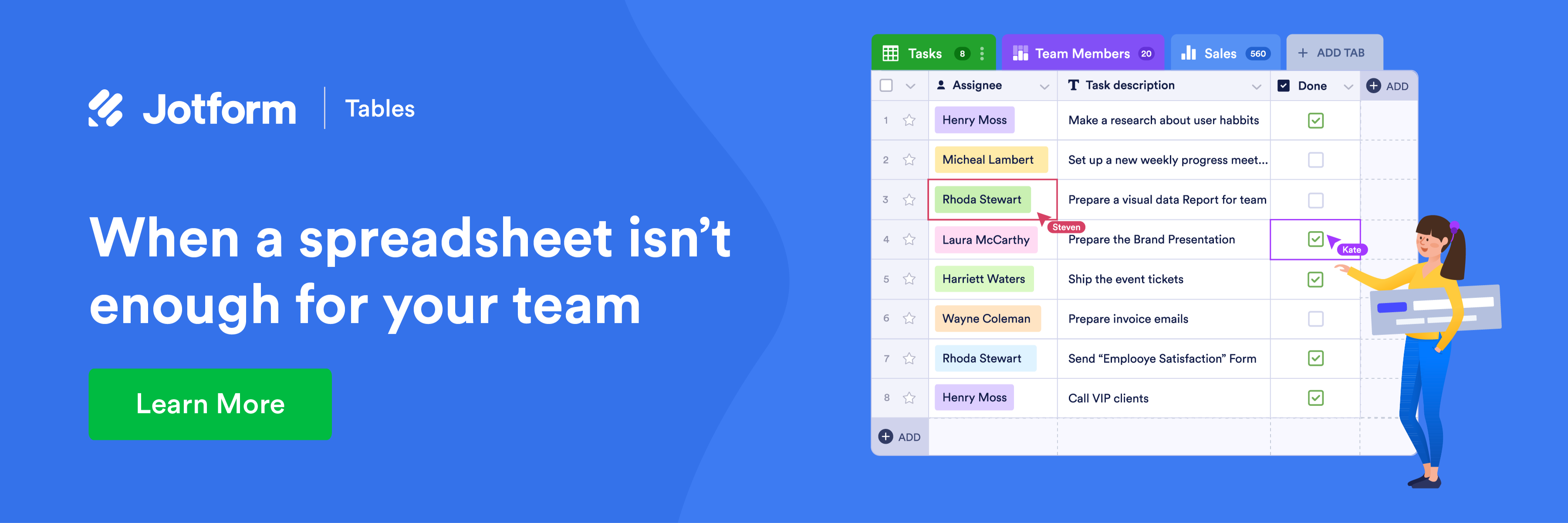
This article is originally published on Aug 23, 2011, and updated on Jan 24, 2023.
Доброго времени суток, дорогие читатели. Сегодня мы разберем тему «как сделать горизонтальное меню используя HTML и CSS». Меню, как правило, находится в шапке сайта и является перечнем ссылок на самые важные страницы, его также называют главным меню. Данные ссылки пользователи будут постоянно нажимать. То, как вы их расположите и какой дизайн вы зададите меню будет влиять на поведение пользователей, конверсию, их общее впечатление от вашего сайта и, конечно, на seo-продвижение.
HTML-код для горизонтального меню
Когда-то давно главное меню для сайта делали на картинках, таблицах, флэше и возможно на чем-то еще, но в наше время существует самый популярный и он же правильный метод создания меню используя теги «списка».
Для создания меню используют теги <ul>, <li> и <a>.
Если вам не совсем понятно, что такое эти html-теги, css, таблицы, то почитайте об основных технологиях для создания сайта.
Пример использования html тегов для создания меню в коде ниже:
<ul> <li><a href="#">Главная</a></li> <li><a href="#">Услуги</a></li> <li><a href="#">Цены</a></li> <li><a href="#">Контакты</a></li> </ul>
Стандартные CSS стили для горизонтального меню
ul {
list-style: none; /*убираем маркеры списка*/
margin: 0; /*убираем отступы*/
padding-left: 0; /*убираем отступы*/
}
a {
text-decoration: none; /*убираем подчеркивание текста ссылок*/
}
li {
float:left; /*Размещаем список горизонтально для реализации меню*/
margin-right:5px; /*Добавляем отступ у пунктов меню*/
}
Мы получаем готовое верхнее меню в шапку, без каких-либо особых стилей и наворотов это можно назвать каркасом вашего будущего красивого меню. Если вы скопируете и поставите у себя данный html и css это будет выглядеть следующим образом.
Пример каркаса (шаблона) вашего будущего меню
Получилось все достаточно простенько, вы ,конечно же, хотите сразу красивое главное меню, но без понимания основ у вас просто не получится создать хорошее меню без ошибок в html и css.
Существует так же несколько других CSS методов используемых для того чтобы сделать меню горизонтальным помимо float:left;, например, display:inline-block; или display:flex;, но рекомендуется использовать способ описанный выше.
Давайте же наполним наш шаблон меню различными стилями и сделаем его красивым.
Примеры красивого горизонтального меню для сайта
Сейчас я приведу несколько готовых примеров с готовым дизайном горизонтального меню.
Все «красивости» вы можете создать для своего сайта сами, а не искать в интернете. Проще всего это сделать взяв за основу один из примеров ниже
Простое меню синего цвета с раздельными пунктами
CSS стили «верхнего» меню
Ниже расположены стили данного меню. HTML остается тем же, что и в «каркасе» меню.
ul {
list-style: none; /*убираем маркеры списка*/
margin: 0; /*убираем отступы*/
padding-left: 0; /*убираем отступы*/
margin-top:25px; /*делаем отступ сверху*/
}
a {
text-decoration: none; /*убираем подчеркивание текста ссылок*/
background:#30A8E6; /*добавляем фон к пункту меню*/
color:#fff; /*меняем цвет ссылок*/
padding:10px; /*добавляем отступ*/
font-family: arial; /*меняем шрифт*/
border-radius:4px; /*добавляем скругление*/
-moz-transition: all 0.3s 0.01s ease; /*делаем плавный переход*/
-o-transition: all 0.3s 0.01s ease;
-webkit-transition: all 0.3s 0.01s ease;
}
a:hover {
background:#1C85BB;/*добавляем эффект при наведении*/
}
li {
float:left; /*Размещаем список горизонтально для реализации меню*/
margin-right:5px; /*Добавляем отступ у пунктов меню*/
}
Главное меню, расположенное на цветной линии с красным фоном
CSS стили меню на цветной линии
ul {
list-style: none; /*убираем маркеры списка*/
margin: 0; /*убираем отступы*/
padding-left: 0; /*убираем отступы*/
margin-top:25px; /*делаем отступ сверху*/
background:#FF4444; /*добавляем фон всему меню (заменив этот параметр, вы поменяете цвет всего меню)*/
height: 50px; /*задаем высоту*/
}
a {
text-decoration: none; /*убираем подчеркивание текста ссылок*/
background:#FF4444; /*добавляем фон к пункту меню (заменив этот параметр, вы поменяете цвет всех пунктов меню)*/
color:#fff; /*меняем цвет ссылок*/
padding:0px 15px; /*добавляем отступ*/
font-family: arial; /*меняем шрифт*/
line-height:50px; /*ровняем меню по вертикали*/
display: block;
border-right: 1px solid #F36262; /*добавляем бордюр справа*/
-moz-transition: all 0.3s 0.01s ease; /*делаем плавный переход*/
-o-transition: all 0.3s 0.01s ease;
-webkit-transition: all 0.3s 0.01s ease;
}
a:hover {
background:#D43737;/*добавляем эффект при наведении*/
}
li {
float:left; /*Размещаем список горизонтально для реализации меню*/
}
Выпадающее меню на HTML+CSS
Для реализации дополнительного выпадающего (раскрывающегося) меню на сайте у какого-либо пункта меню нам необходимо добавить дополнительный перечень пунктов в HTML-код для какой-либо ссылки из горизонтального меню и изменить стили CSS. В стилях мы будем применять простой трюк — изменение отображения раскрывающегося меню по средствам наведения на нужный нам пункт в верхнем меню. Для примера возьмем пункт «услуги».
Пример создания простого выпадающего меню
HTML код выпадающего меню
<ul>
<li><a href="#">Главная</a></li>
<li><a href="#">Услуги</a>
<ul>
<li><a href="#">Услуга 1</a></li>
<li><a href="#">Длинная услуга 2</a></li>
<li><a href="#">Услуга 3</a></li>
</ul>
</li>
<li><a href="#">Цены</a></li>
<li><a href="#">Контакты</a></li>
</ul>
Стили CSS выпадающего меню
ul {
list-style: none; /*убираем маркеры списка*/
margin: 0; /*убираем отступы*/
padding-left: 0; /*убираем отступы*/
margin-top:25px; /*делаем отступ сверху*/
background:#819A32; /*добавляем фон всему меню*/
height: 50px; /*задаем высоту*/
}
a {
text-decoration: none; /*убираем подчеркивание текста ссылок*/
background:#819A32; /*добавляем фон к пункту меню*/
color:#fff; /*меняем цвет ссылок*/
padding:0px 15px; /*добавляем отступ*/
font-family: arial; /*меняем шрифт*/
line-height:50px; /*ровняем меню по вертикали*/
display: block;
border-right: 1px solid #677B27; /*добавляем бордюр справа*/
-moz-transition: all 0.3s 0.01s ease; /*делаем плавный переход*/
-o-transition: all 0.3s 0.01s ease;
-webkit-transition: all 0.3s 0.01s ease;
}
a:hover {
background:#D43737;/*добавляем эффект при наведении*/
}
li {
float:left; /*Размещаем список горизонтально для реализации меню*/
position:relative; /*задаем позицию для позиционирования*/
}
/*Стили для скрытого выпадающего меню*/
li > ul {
position:absolute;
top:25px;
display:none;
}
/*Делаем скрытую часть видимой*/
li:hover > ul {
display:block;
width:250px; /*Задаем ширину выпадающего меню*/
}
li:hover > ul > li {
float:none; /*Убираем горизонтальное позиционирование*/
}
А чтобы понять, какие именно у вас должны быть услуги и категории рекомендую ознакомиться с материалом: составление структуры и семантического ядра.
Я постарался максимально кратко рассказать вам о том как создать главное горизонтальное меню, сделать несколько шаблонов, как добавить к нему простые стили и сделать его симпатичнее, как сделать выпадающее меню для вашего сайта. Для удобства я собрал все меню, представленные выше, в одном html-файле, который вы можете скачать ниже. Выглядит это как на скриншоте:
Поделитесь в одной из социальных сетей и скачивание сразу же будет доступно.
Благодарю за внимание.
Loading…
От автора: приветствую вас на нашем блоге, дорогие читатели. Сегодня я предлагаю вам сделать в html меню для сайта. Css нам тоже в этом деле поможет – с его помощью мы оформим нашу навигацию.
Вертикальное меню
Первым делом давайте попробуем сделать вертикальную навигацию, так как сегодня она очень распространена на многих сайтах. В основном ее делают с помощью списка, но в html5 появился специальный тег для важных ссылок на странице – nav. В него мы и обернем наш список. Итак, разметка:
|
<nav class = «main-menu»> <ul> <li><a href = «#»>1</a></li> <li><a href = «#»>2</a></li> <li><a href = «#»>3</a></li> <li><a href = «#»>4</a></li> <li><a href = «#»>5</a></li> </ul> </nav> |
Сразу же наше меню получило свой уникальный стилевой класс, чтобы мы могли вернуться к его оформлению. Также в каждый пункт списка нужно вписать еще и ссылку, потому на реальном сайте эти пункты кликабельны. Конечно, в нашем случае это просто пустые ссылки.
Практический курс по верстке адаптивного сайта с нуля!
Изучите курс и узнайте, как верстать современные сайты на HTML5 и CSS3
Узнать подробнее
Приступаем к оформлению
Пока наша навигация выглядит очень невзрачно. Приступаем сразу же к его оформлению. Первым делом, нужно убрать маркеры у пунктов списка, также нужно убрать подчеркивания у ссылок и изменить их цвет.
|
.main—menu ul{ list—style: none; margin: 0; padding: 0; } .main—menu li a{ text—decoration: none; color: black; display: block; padding: 25px; } |
Кроме этого, мы превратили ссылки в блочные элементы, так как именно к ним будут применяться все стили для определения внешнего вида. Сразу же дадим внутренние отступы, чтобы наш блок увеличился в размерах. Теперь необязательно наводить именно на слова для перехода, поскольку элемент стал блочным и переход произойдет, даже если нажимать на пустые места в блоках.
Если вам необходимо, то вы можете добавить произвольные цвета фона к ссылкам, чтобы оформление не выглядело слишком скучным. Конечные стили в нашем случае выглядят так:
|
.main—menu li a{ text—decoration: none; color: black; display: block; padding: 10px 25px; background: #75CB62; border: 1px solid brown; width: 70px; } |
Переопределим немного отступы, зададим фон и рамку, и, самое главное, нужно задать ширину, потому что без этого свойства наши блоки будут растягиваться на всю ширину окна, что не есть хорошо. Теперь наша навигация выглядит так:
По желанию можно добавить внутрь какие-нибудь иконки, изменить сам шрифт, также можно добавить изменение цвета фона при наведении на пункты.
|
.main—menu li a:hover{ background: #53C653 } |
Вот так вот и делается вертикальное меню для сайта на css, а еще его очень легко преобразовать в горизонтальное, что мы сейчас и сделаем.
Горизонтальное меню
Собственно, из уже получившегося меню можно легко сделать горизонтальное. Для этого всего лишь нужно записать:
|
.main—menu ul li{ display: inline—block; } |
Однако если преобразовать пункты списка в блочно-строчные, то между ними образуется небольшой отступ справа. Он равен четырем пикселям, поэтому если вы хотите от него избавиться, то нужно задать отрицательный margin:
Практический курс по верстке адаптивного сайта с нуля!
Изучите курс и узнайте, как верстать современные сайты на HTML5 и CSS3
Узнать подробнее
Можно поступить и по-другому: не использовать свойство display, а отправить все блоки влево с помощью float: left, тогда никаких отступов между пунктами и не будет.
Как сделать выпадающее меню для сайта
Давайте оставим inline-block, дописав отрицательный отступ справа и реализуем для первого пункта раскрывающееся подменю с тремя пунктами. Для этого нам придется изменить для пунктов списка правило:
|
.main—menu ul > li{ display: inline—block; margin—right: —4px; } |
Указав перед li знак больше мы говорим браузеру, чтобы он применил свойство только к непосредственно вложенным пунктам списка. Новая разметка выглядит так:
|
<nav class = «main-menu»> <ul> <li><a class = «dropdown» href = «#»>Пункт 1</a> <ul class = «sub-menu»> <li><a href = «#»>Подпункт 1</a></li> <li><a href = «#»>Подпункт 2</a></li> <li><a href = «#»>Подпункт 3</a></li> </ul> </li> <li><a href = «#»>Пункт 2</a></li> <li><a href = «#»>Пункт 3</a></li> <li><a href = «#»>Пункт 4</a></li> <li><a href = «#»>Пункт 5</a></li> </ul> </nav> |
Как видите, мы добавили вложенный список в первый пункт и добавили к нему класс. Добавим такие стили, чтобы окончательно оформить наши меню.
|
.main—menu ul > li{ display: inline—block; position: relative; margin—right: —4px; } .sub—menu{ margin: 0; padding: 0; position: absolute; } |
Мы задали абсолютное позиционирование нашей вложенной навигации, чтобы она выпала из потока. Также заметьте, что первой ссылке задан класс dropdown. Это для того, чтобы задать картинку-фон, которая показывала бы, что меню выпадающее.
Вот такую картинку мы поставим в фон ссылке.
|
.main—menu .dropdown{ background:#75CB62 url(arrow.png) no-repeat 80% 50%; } |
Почти готово! Пока что наше подменю видно на странице, нужно его скрыть с помощью display: none. Осталось прописать вот такой вот не самый понятный селектор:
|
.main—menu .dropdown:hover ~ .sub—menu{ display: block; } |
Тут мы сначала указываем, что стили будут применены, когда мы наведем на элемент с классом dropdown (а это наш первый пункт), но применяться они не к самой ссылке, а к нашему подменю. Это возможно благодаря тому, что мы поставили знак ~ и дописали после него нужный селектор.
По сути, этот селектор говорит браузеру следующее: при наведении на dropdown сделай видимым элемент sub-menu, который находиться в разметке где-то дальше.
Если вдруг нам какой-то другой пункт тоже нужно будет сделать выпадающим, то просто допишем для него класс dropdown, создадим внутри него свой список .sub-menu и все будет работать.
Вот такой вот не совсем обычный, но достаточно интересный способ реализовать выпадающее меню у одного или нескольких пунктов.
Ну а как реализовать адаптивное меню для сайта на css? Для этого достаточно будет прописать определенные медиа-запросы, чтобы стили менялись при изменении ширины экрана. Подробно вопрос адаптивности вы сможете изучить в курсе по практике верстки под мобильные устройства.
На этом я на сегодня с вами прощаюсь. Желаю вам удачного изучения веб-технологий.
Практический курс по верстке адаптивного сайта с нуля!
Изучите курс и узнайте, как верстать современные сайты на HTML5 и CSS3
Узнать подробнее
Верстка. Быстрый старт
Практический курс по верстке адаптивного сайта с нуля!
Смотреть